반응형
구글 문서 효과적인 편집 방법
구글 문서에서 문서의 앞부분과 뒷부분을 동시에 편집하는 직접적인 기능은 없지만, 다음과 같은 방법을 활용하여 유사하게 작업할 수 있습니다.
1. 여러 창 또는 탭을 활용하기
- 구글 문서를 두 개의 창 또는 탭으로 열어서 앞부분과 뒷부분을 각각 다른 창에서 편집할 수 있습니다.
- 방법:
- 구글 문서를 열고, 같은 문서를 새 탭 또는 새 창에서 다시 엽니다.
- 앞부분을 한 창(또는 탭)에서, 뒷부분을 다른 창(또는 탭)에서 편집합니다.
- 이 방법은 화면을 분할하거나 모니터를 두 대 사용하는 경우에 특히 편리합니다.

2. 북마크 기능 사용하기
- 구글 문서에서 중요한 위치에 북마크를 추가하여 빠르게 해당 부분으로 이동할 수 있습니다.
- 방법:
- 문서의 앞 부분과 뒷부분에 편집할 위치에 커서를 놓고 각각 북마크를 추가합니다.
- 북마크를 추가하려면, 삽입 메뉴에서 '북마크'를 선택합니다.
- 나중에 해당 위치로 쉽게 이동하여 편집할 수 있습니다.
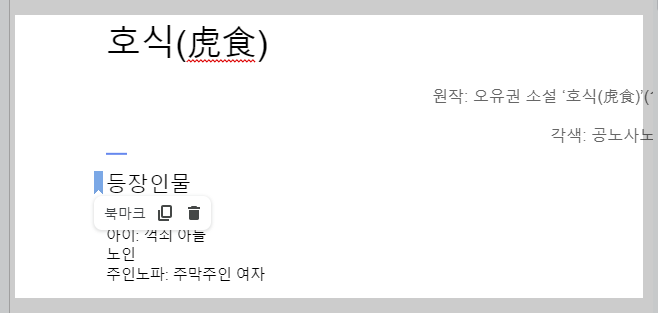
3. 부록이나 참고 부분을 별도의 문서로 작성하기
- 만약 문서의 뒷부분이 부록이나 참고 자료와 같은 부분이라면, 이를 별도의 문서로 작성한 후 최종적으로 하나의 문서로 합치는 방법도 있습니다.
- 방법:
- 뒷부분 내용을 별도의 구글 문서로 작성합니다.
- 앞부분을 작성하고, 최종 편집 단계에서 복사하여 붙여넣기 합니다.
4. 구역별로 편집
- 문서를 구역별로 나누어 작업하는 것도 좋은 방법입니다.
- 구글 문서의 '개요' 기능을 활용하여, 각 섹션을 빠르게 탐색할 수 있습니다.
- 방법:
- 각 섹션의 제목을 '제목' 형식으로 설정합니다.
- 왼쪽에 표시되는 '문서 개요'를 통해 앞부분과 뒷부분을 쉽게 오가며 편집할 수 있습니다.
위의 방법들을 활용하여 구글 문서에서 앞 부분과 뒷부분을 효과적으로 편집할 수 있습니다. 상황에 따라 가장 편리한 방법을 선택하시면 됩니다.
반응형
'컴퓨터 활용 > 구글을 통한 스마트워크' 카테고리의 다른 글
| 구글 로그인 시 보안 키(Security Key) 사용 (9) | 2024.09.24 |
|---|---|
| 마크다운 언어를 불러올 때 인코딩 문제 (11) | 2024.09.17 |
| 구글 문서의 오프라인 작업 (15) | 2024.09.07 |
| [구글 문서] 구글 문서로 희곡 대본 작성 (49) | 2024.08.16 |
| 구글 플레이에 EPUB 전자책을 올리는 방법 (41) | 2024.06.01 |




댓글